관련 기사
- 01 무료로 하드 디스크 상태를 확인하는 신뢰할 수 있는 상위 5개 소프트웨어
- 02 윈도우에서 CHKDSK로 하드 드라이브 문제를 복구하는 방법
- 03 SFC 및 CHKDSK: SFC 및 Chkdsk 실행 방법 및 차이점 알아보기
- 04 Windows 10 디스크 확인 : 하드 드라이브에서 오류를 확인하고 스캔하는 방법
- 05 Windows 10/11에서 디스크 저장소/사용을 확인/보는 방법
- 06 쓰기 방지로 윈도우가 이 볼륨에서 디스크 검사를 실행할 수 없습니다
- 07 Windows 10 시작 시 디스크 검사(CHKDSK)를 중지하는 방법
- 08 CHKDSK가 읽기 전용 모드에서 계속할 수 없음 오류 수정
문서 목록:
- Top 1. EaseUS 파티션 마스터(불량 섹터 및 디스크 오류 확인)
- Top 2. 하드 디스크 센티넬
![]()
- Top 3. HD Tune으로 하드 디스크 상태 확인
- Top 4. 하드 디스크 검사를 위한 DiskCheckup
- Top 5. CHKDSK - Windows 기본 제공 도구
HDD 또는 SSD는 컴퓨터에 매우 중요합니다. 가장 중요한 모든 데이터가 저장되는 장소입니다. 따라서 하드 드라이브를 건강하게 유지하는 것이 중요합니다. 하드 디스크 상태를 확인하는 데 도움이 되는 무료 하드 드라이브 테스트 프로그램이 많이 있습니다. 여기에서는 하드 디스크 상태를 확인하는 5가지 도구를 나열했습니다. 더 많은 정보를 얻으려면 계속 읽으십시오.

Top 1. EaseUS 파티션 마스터(불량 섹터 및 디스크 오류 확인)
EaseUS 파티션 관리자 소프트웨어 는 디스크를 스캔하여 시스템 오류 및 불량 섹터를 찾고 하드 디스크에 문제가 있는지 표시하는 무료 도구입니다. 이 소프트웨어는 하드 디스크를 확인한 후 문제를 스캔하고 수정할 수 있습니다. 따라서 이 도구를 사용하여 하드 디스크 상태를 확인하고 가능한 경우 불량 섹터와 오류를 수정할 수 있습니다.
불량 섹터를 확인하려면
1단계. EaseUS 파티션 마스터를 엽니다. 확인하려는 디스크를 마우스 오른쪽 버튼으로 클릭한 다음 "표면 테스트"를 클릭합니다.
2단계. 작업이 즉시 수행되고 모든 불량 섹터가 빨간색으로 표시됩니다.
하드 드라이브 오류를 확인하고 수정하려면
1단계. 문제가 있는 대상 파티션을 마우스 오른쪽 버튼으로 클릭합니다.
2단계. "고급" > "파일 시스템 확인"을 선택합니다.
3 으로 나오세요. 파티션을 숨길 것인지 확인하십시오.
4단계. 파일 시스템 확인 창에서 "오류가 있으면 수정 시도" 옵션을 선택합니다.
5단계. "시작"을 클릭하여 파티션의 오류를 확인합니다.
Top 2. 하드 디스크 센티넬
Hard Disk Sentinel(HDSentinel)은 다중 OS SSD 및 HDD 모니터링 및 분석 도구입니다. 하드 디스크 드라이브 문제를 모니터링 및 진단하고 수리할 수 있습니다. 이 하드 디스크 상태 검사 소프트웨어에는 귀중한 데이터의 최대 안전을 보장하기 위한 포괄적인 경고 및 보고서가 있습니다. 이 소프트웨어를 실행하여 상태, 온도, 실시간 디스크 전송 속도 및 모든 HDD의 모든 SMART 값을 포함한 PC 상태를 모니터링할 수 있습니다. 이 소프트웨어를 실행하려면:
1단계. Windows 컴퓨터에서 Hard Disk Sentinel을 다운로드하여 실행합니다.
2단계. "테스트 시작"을 클릭합니다. Hard Disk Sentinel은 백그라운드에서 실행되며 디스크의 SMART 상태를 검사하여 SSD/HDD 상태를 확인합니다.
3단계. 현재 하드 디스크 온도를 확인하고 확인 후 최대 및 평균 HDD 온도를 기록할 수 있습니다.
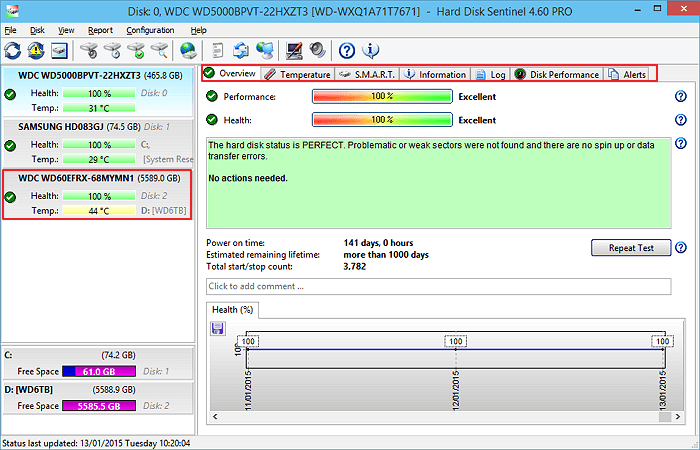
Top 3. HD Tune으로 하드 디스크 상태 확인
HD Tune은 Windows 기반 하드 드라이브용으로 설계된 무료 하드 드라이브 테스트 도구입니다. 내장 또는 외장 하드 드라이브, SSD 또는 메모리 카드와 함께 작동합니다. HD Tune으로 벤치마크 읽기 테스트를 실행하고 자체 모니터링 분석 및 보고 기술로 상태를 확인하고 오류 스캔을 실행할 수 있습니다. HD Tune으로 하드 디스크를 확인하려면 아래 단계를 따르십시오.
1단계. 기기에 HD Tune을 다운로드하여 설치합니다.
2단계. 애플리케이션을 실행하고 "테스트 실행"을 클릭합니다.
3단계. 테스트가 완료되면 결과를 확인합니다.
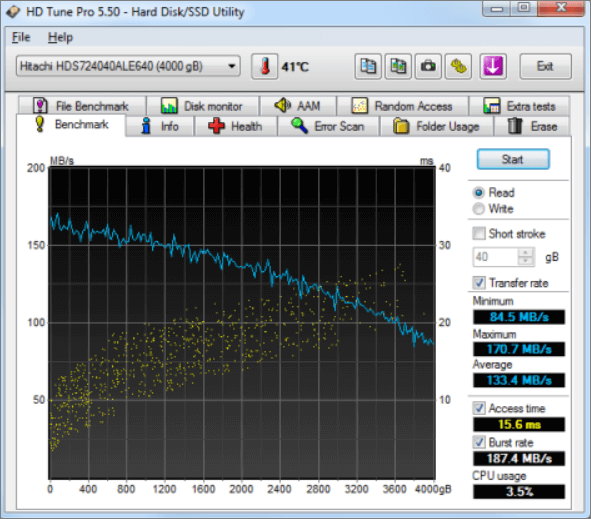
Top 4. 하드 디스크 검사를 위한 DiskCheckup
PassMark DiskChecku를 사용하면 특정 하드 디스크 드라이브의 SMART 속성을 모니터링할 수 있습니다. 대부분의 하드 드라이브에서 작동할 수 있는 무료 하드 드라이브 상태 테스터입니다. 이 도구는 SMART 속성을 추적하여 하드 드라이브 오류를 예측합니다. 그러나 SCSI 또는 하드웨어 RAID 연결이 있는 하드 드라이브는 지원되지 않으며 DiskCheckup에서 감지할 수 없습니다. DiskCheckup을 실행하려면 다음 단계를 따르십시오.
1단계. DiskCheckup을 다운로드하고 설치합니다.
2단계. 드라이브를 선택하고 "디스크 자체 테스트"를 클릭합니다. 소프트웨어가 하드 디스크의 상태를 확인하기 시작합니다.
3단계 . 테스트가 완료될 때까지 기다린 후 결과를 확인합니다.
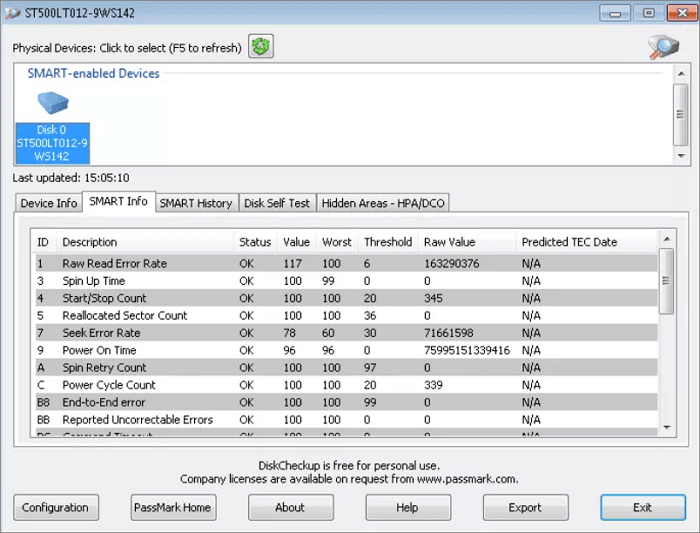
Top 5. CHKDSK - Windows 기본 제공 도구
타사 소프트웨어를 설치하지 않으려면 CHKDSK를 실행할 수 있습니다. 광범위한 오류를 찾기 위해 하드 드라이브를 스캔하고 많은 오류를 수정할 수 있는 내장 도구입니다. CHKDSK를 사용하려면 CMD를 실행할 수 있습니다. 또는 아래 단계를 따르십시오.
1단계 . "내 PC"를 열고 스캔하려는 HDD/SSD를 마우스 오른쪽 버튼으로 클릭합니다. "속성"을 선택합니다.
2단계. 도구 탭에서 오류 검사 섹션 아래의 "확인" 버튼을 클릭합니다.
3단계. 그런 다음 원하는 경우 드라이브를 스캔하거나 오류가 발견된 경우 드라이브를 복구하도록 선택할 수 있습니다.
4단계. 스캔이 완료되면 세부 정보 표시 링크를 클릭하여 CHKDSK 로그인 이벤트 뷰어를 확인합니다.
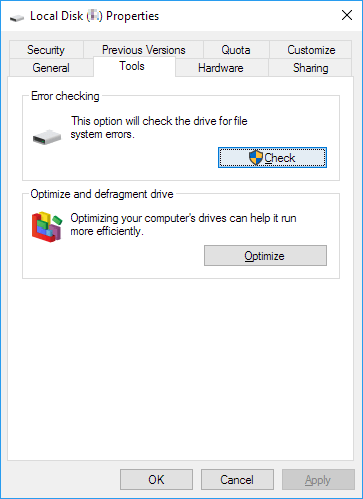
마무리
하드 디스크가 충돌하고 더 이상 응답하지 않는 경우 HDD 상태 검사를 수행해야 합니다. HDD 상태를 모니터링하는 가장 쉬운 방법은 위 문서의 소프트웨어 중 하나를 사용하는 것입니다. EaseUS 파티션 매직 소프트웨어 를 추천합니다. 사용하기 쉬울 뿐만 아니라 많은 놀라운 기능이 있습니다. 하드 드라이브를 분할하고 , MBR을 GPT로 변환 하고, 하드 드라이브를 포맷하는 등의 작업을 수행할 수 있습니다. 이 소프트웨어를 사용하여 PC 성능을 향상시키십시오.
문서가 도움이 되셨나요?
관련 기사
-
윈도우 로컬 장치 이름이 이미 사용 중입니다 오류 해결법 알아보기
![author icon]() Yvette/2025/04/17
Yvette/2025/04/17 -
[2025 신규] EaseUS 파티션 마스터 크랙 + 시리얼 키 무료 다운로드
![author icon]() Sue/2025/04/17
Sue/2025/04/17 -
[3가지 방법] 데이터 손실없이 FAT32를 NTFS로 변환하기
![author icon]() Lily/2025/08/11
Lily/2025/08/11 -
Windows 11 지원 종료 날짜 확인 및 처리 방법 [2025 가이드]
![author icon]() Yvette/2025/04/17
Yvette/2025/04/17